
Det en gång populära formatet för packning av mobilvideinnehåll var 3GP. Detta berodde på det faktum att tidigare telefonerna hade låg effekt och minne, och det angivna formatet gjorde inte höga krav på enhetens hårdvara. Med tanke på deras utbredda distribution kan det antas att många användare har ackumulerat video med en sådan förlängning, varav det av någon anledning är nödvändigt att bara extrahera ljudspåret. Detta gör 3GP-omvandlingen i MP3 mycket brådskande uppgift, den lösning som vi kommer att titta på.
Metoder som konverterar
För detta ändamål tillämpas specialiserade omvandlare, som kommer att diskuteras ytterligare.
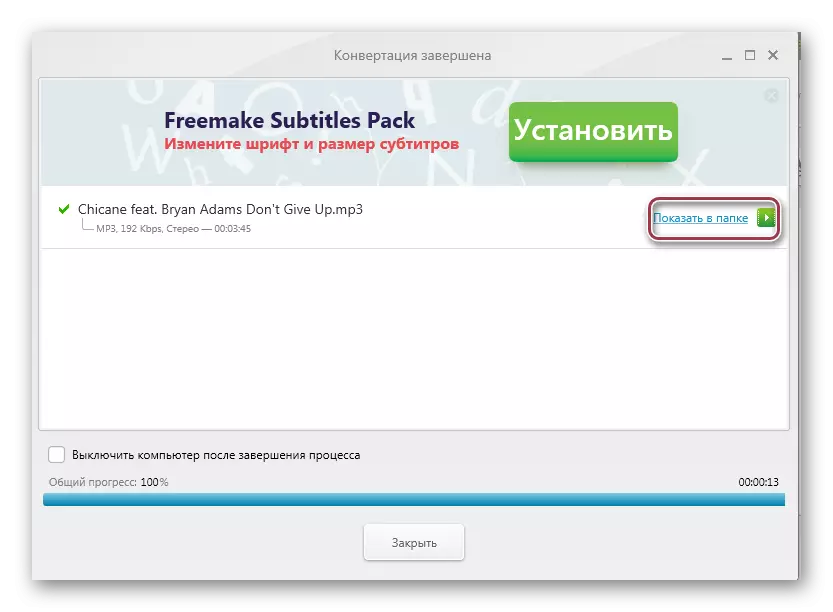
Metod 2: Formatfabrik
Formatfabrik är en annan multimedia kombinera.
- Efter att ha startat programmet, klicka på ikonen "MP3" på fliken "Audio".
- Fönstret Konverteringsinställningar visas. För att öppna rullen, klicka på "Lägg till filer". För att lägga till hela mappen måste du klicka på "Lägg till mapp".
- Därefter flyttar vi i webbläsarfönstret till mappen med källvideoen, som först och inte visas. Detta beror på det faktum att listan formellt inte har 3GP-format. För att visa det, klickar vi på det nedre fältet "Alla filer", varefter du väljer filen och klickar på "Öppna".
- Som standard föreslås det att spara resultatet i källmappen, men du kan välja en annan genom att klicka på "Redigera". Justera ljudparametrarna görs genom att klicka på "Konfigurera" -knappen.
- Välj katalogen för att spara, då måste du klicka på "OK".
- I fönstret "Sound Setup" väljer du "högre kvalitet" i fältet "Profil". De återstående parametrarna rekommenderas att lämna standard, men alla värdena för ljudflödet ändras enkelt.
- Efter att ha ställt in alla konverteringsparametrar returnerar vi två steg tillbaka och klickar på OK. Då läggs uppgiften till, för att starta vilken klicka på "Start".
- Efter avslutad process är statusen "exekverad" visas i statusräkningen.
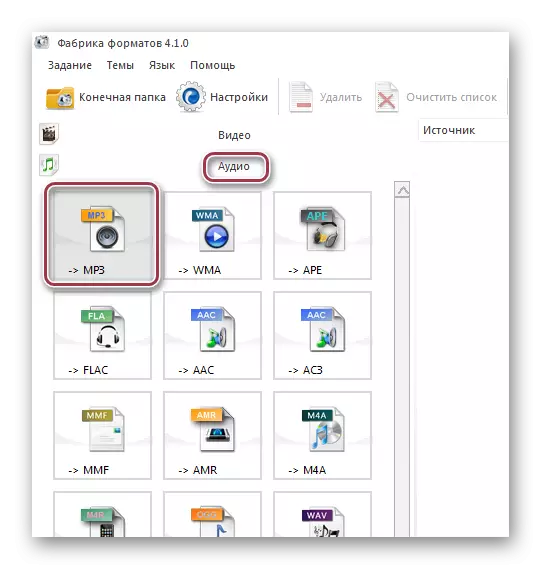
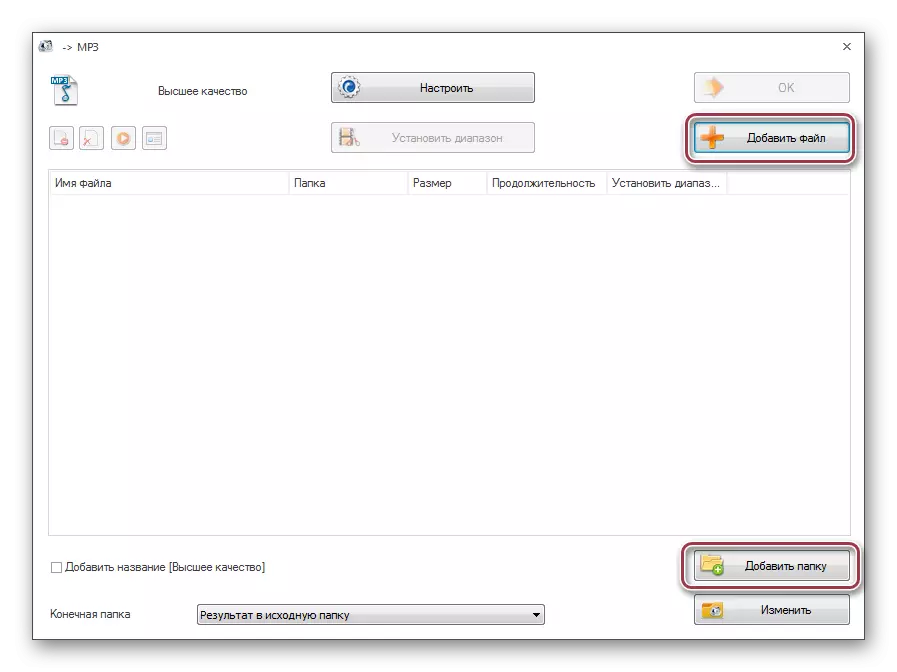

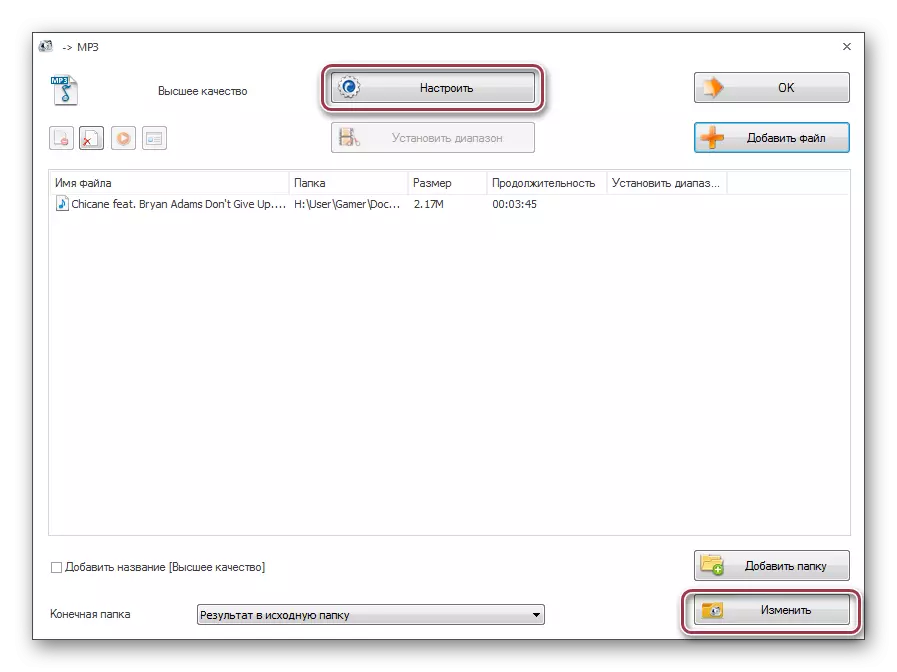


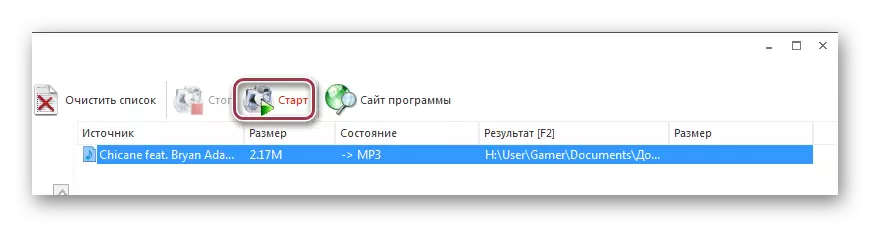
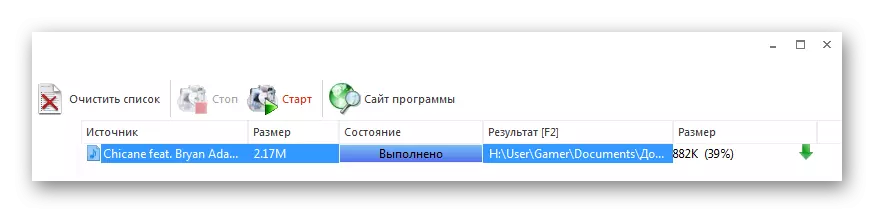
Metod 3: Movavi Video Converter
Movavi Video Converter är en applikation som fungerar snabbt och stöder många format.
- Vi startar programmet och klickar på "Lägg till video" till "fil" till "Lägg till video".
- När du utför de två första stegen öppnas ett ledarfönster, där vi hittar mappen med önskat objekt. Sedan markerar vi det och klickar på "OPEN".
- Filen läggs till i Movavi Video Converter. Konfigurera sedan adressen till destinationsmappen och utdatafilen genom att klicka på "Översikt" och "Inställningar".
- Öppnade "MP3-inställningar". I avsnittet "Profil" kan du ställa in olika ljudformat. I vårt fall lämnar vi "mp3". I fälten "Typstyp", "Provfrekvens" och "kanal", kan du lämna de rekommenderade värdena, även om de kan vara flexibla justeringar.
- Då väljer vi katalogen där slutresultatet lagras. Lämna källmappen.
- För att ändra en annan parameter genom att klicka på kolumnkolumnen. En flik öppnas där du kan justera kvalitetsförhållandet och storleken på utdatafilen.
- Efter att ha ställt in alla inställningar, starta omvandlingsprocessen genom att klicka på Start.
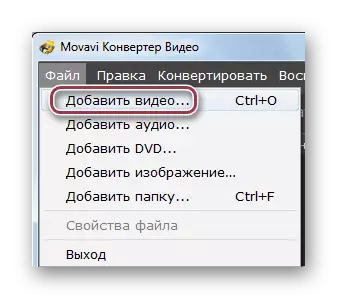
Ett liknande resultat kommer att kunna klicka på knappen "Lägg till video" på panelen eller flytta video direkt från Windows-katalogen i "Dra video här".

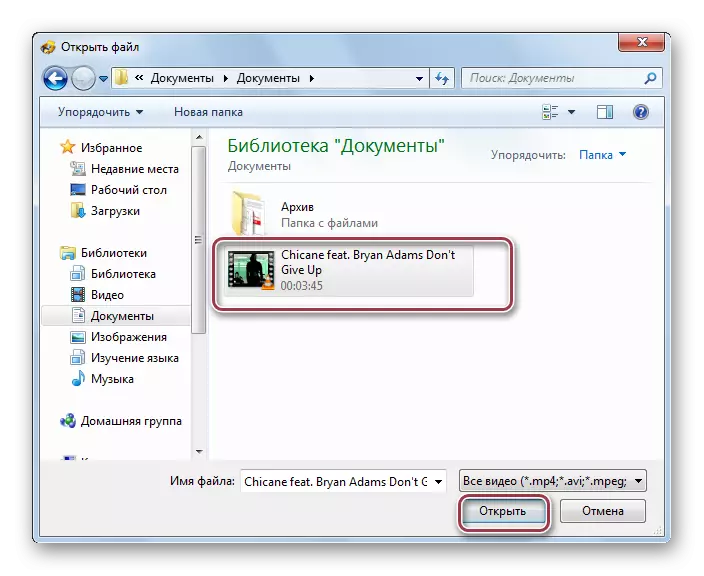
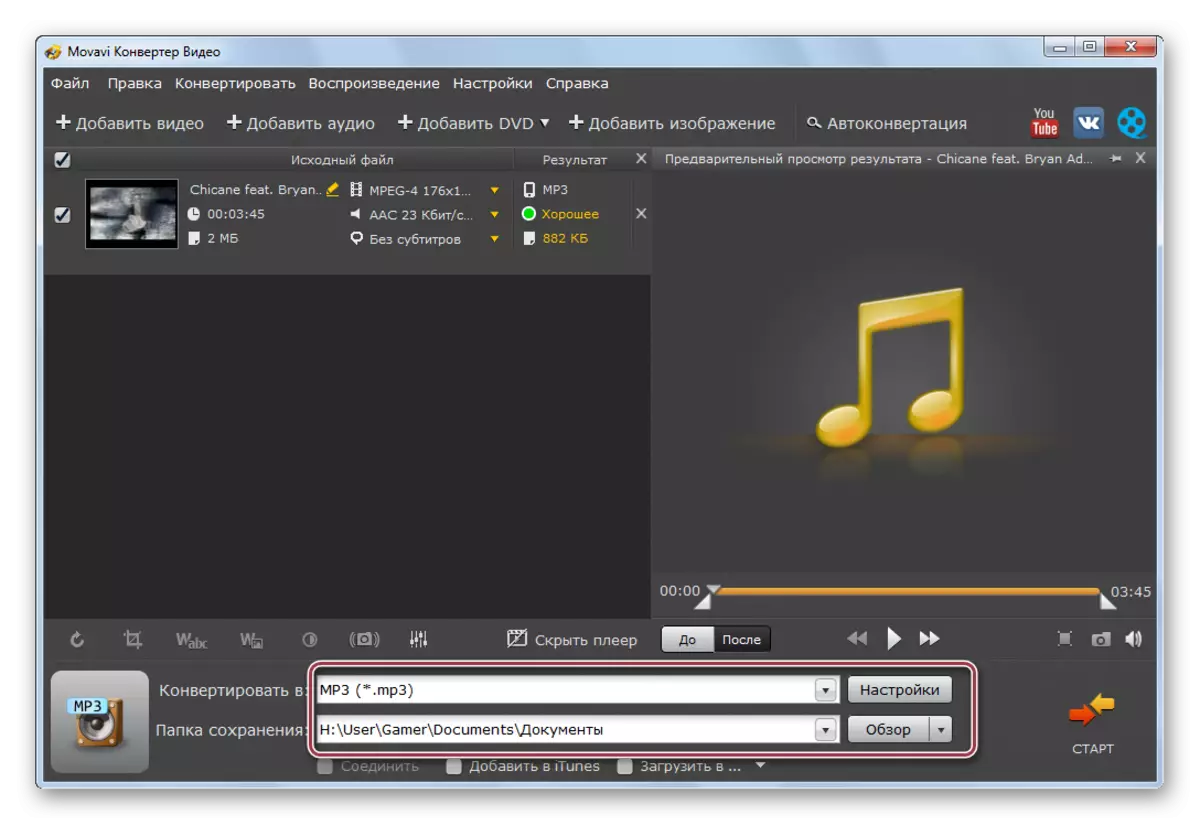
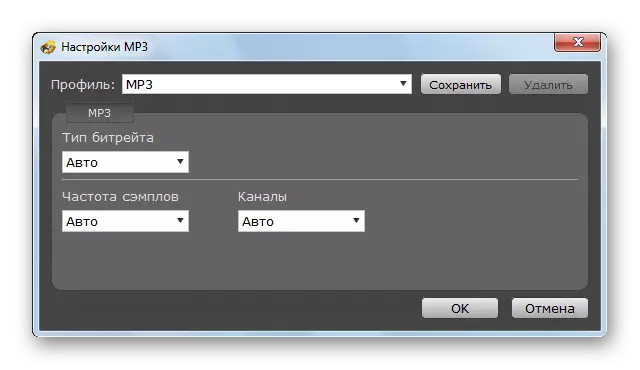
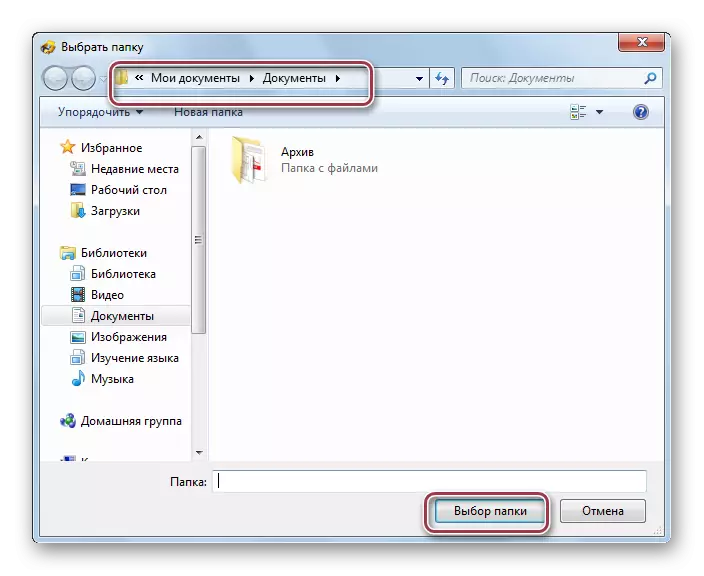
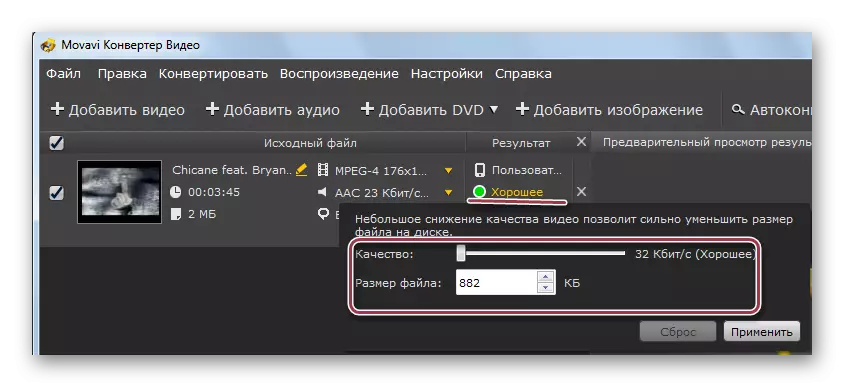
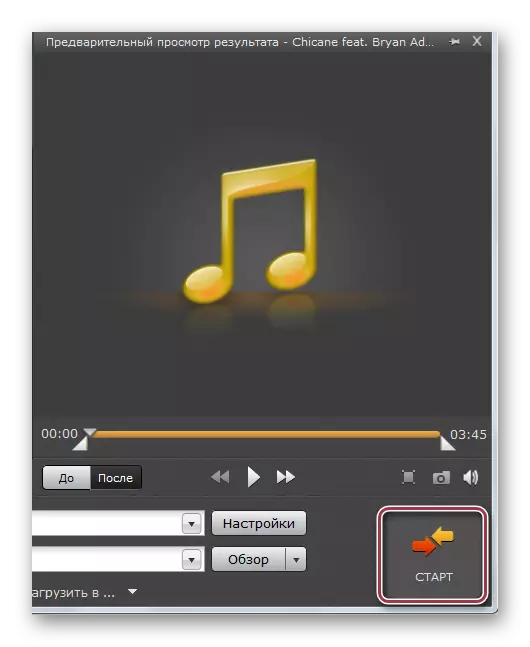
När omvandlingsproceduren är klar är det möjligt att se resultatet genom att öppna en mapp i Windows-ledare, som specificerades som den ultimata när den inrättades.
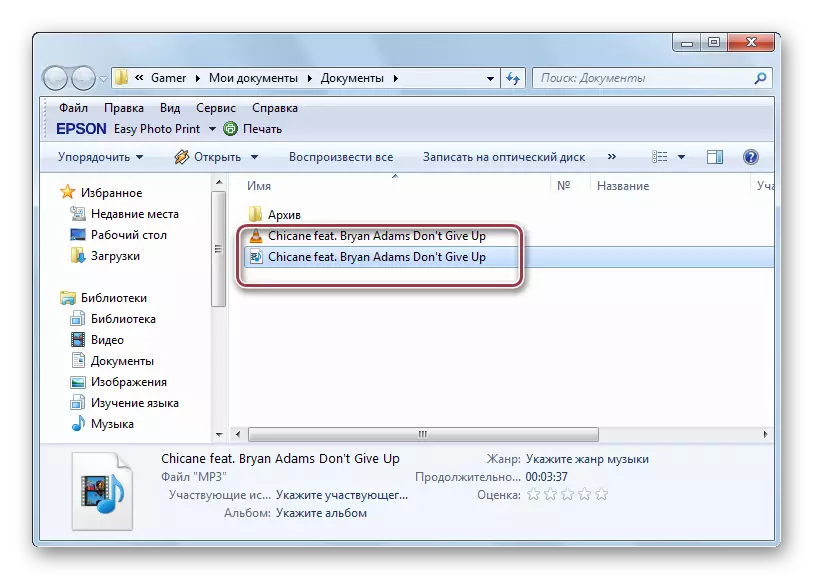
När översynen visade, ansågs alla program välbefordrats med 3GP-transformationen till MP3.
